Använda Visual Studio för att visa Azure Stream Analytics-jobb
Azure Stream Analytics-verktyg för Visual Studio gör det enkelt för utvecklare att hantera sina Stream Analytics-jobb direkt från IDE. Med Azure Stream Analytics-verktyg kan du:
- Skapa nya jobb
- Starta, stoppa och övervaka jobb
- Kontrollera jobbresultat
- Exportera befintliga jobb till ett projekt
- Testa anslutningar för indata och utdata
- Köra frågor lokalt
Lär dig hur du installerar Azure Stream Analytics-verktyg för Visual Studio.
Utforska jobbvyn
Du kan använda jobbvyn för att interagera med Azure Stream Analytics-jobb från Visual Studio.
Öppna jobbvyn
I Server Explorer väljer du Stream Analytics-jobb och sedan Uppdatera. Jobbet bör visas under Stream Analytics-jobb.
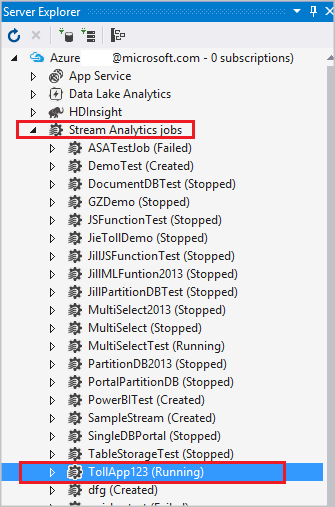
Expandera jobbnoden och dubbelklicka på noden Jobbvy för att öppna en jobbvy.

Starta och stoppa jobb
Azure Stream Analytics-jobb kan hanteras fullständigt från jobbvyn i Visual Studio. Använd kontrollerna för att starta, stoppa eller ta bort ett jobb.

Kontrollera jobbresultat
Stream Analytics-verktyg för Visual Studio stöder för närvarande förhandsversion av utdata för Azure Data Lake Storage och bloblagring. Om du vill visa resultatet dubbelklickar du bara på utdatanoden i jobbdiagrammet i jobbvyn och anger lämpliga autentiseringsuppgifter.

Exportera jobb till ett projekt
Det finns två sätt att exportera ett befintligt jobb till ett projekt.
Högerklicka på jobbnoden under noden Stream Analytics-jobb i Server Explorer. Välj Exportera till nytt Stream Analytics-projekt.

Det genererade projektet visas i Solution Explorer.

I jobbvyn väljer du Generera projekt.

Testa anslutningar
Indata- och utdataanslutningar kan testas från jobbvyn genom att välja ett alternativ i listrutan Testanslutning .

Testanslutningsresultaten visas i fönstret Utdata.
